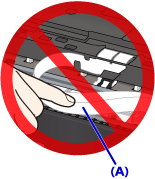Canon TS5040 TS6340 ошибка 5100
Ошибка 5100 в Canon TS5040 означает, что есть проблема в движении каретки. Что делать? Это может быть:
- бумага
- картридж не вставлен до конца
- посторонние предметы
- заклинило каретку
- грязная лента энкодера
- двигатель каретки
- порван ремень привода каретки
В нашем конкретном случае двигатель заклинил. После снятия провернули и двигатель снова стал крутиться. Но после установки он снова заклинил. После замены двигателя принтер заработал. Стоимость ремонта с заменой двигателя 4000 руб.
В других случаях нужно разбираться. Самый простой случай с замятием бумаги, не до конца вставленный картридж блокирует каретку. В этих случаях ремонт бесплатный. Удаление посторонних предметов стоит от 500 до 1500 руб.
Еще люди ищут:
ремонт принтеров Canon
Несмотря на то, что техника Canon, в частности, принтеры и МФУ, отличаются надежностью и долговечностью, процесс эксплуатации устройств даже такого известного брэнда может сопровождаться определенными проблемами. К счастью, большинство из них являются общеизвестными, и по каждой выработан ряд действий и рекомендаций. Следуя им, можно попробовать самостоятельно вернуть работоспособность техники, без посещения сервисного центра.
Рассмотрим возможные причины и варианты решения распространенной проблемы с принтерами Canon, известной как «ошибка 5100».
Симптомы ошибки
Как правило, подобной болезни подвержены МФУ и принтеры, с достаточно серьезным сроком эксплуатации. Иногда такая ошибка может возникать почти сразу после установки системы СНПЧ. При попытке печати драйвер устройства выводит на экран монитора окно «Ошибка службы 5100», с предложением отменить задание на печать и перезагрузить устройство по питанию. На сегментном дисплее устройства можно наблюдать ошибку Е22.
Принтер может также выдать подобные сообщения при включении, после прохождения инициализации, и перехода в режим готовности.
Причины и варианты устранения
Ошибка 5100 всегда связана с неполадками, возникшими в ходе перемещения каретки.
Например, вставленный не до конца картридж, или шлейф СНПЧ, который зацепляется за что-либо при движении каретки. Подобные причины легко выявить и устранить. Для этого достаточно открыть крышку и визуально оценить ситуацию. После чего поправить картридж или аккуратно уложить шлейф.
Еще одной причиной неполадки может служить сбой в системе позиционирования каретки. За позиционирование каретки при перемещении отвечает лента энкодера, на которую нанесены риски. Датчик на каретке может неправильно считать эти риски, если они загрязнены. Например, воспринять две риски как одну. Необходимо проверить ленту на предмет загрязнений, изношенности. Можно попытаться аккуратно протереть ленту, используя безворсовую салфетку и спирт, или специальную жидкость, применяемую для промывки картриджей. Придерживайте ленту рукой при протирке. Если лента слетит с направляющих, придется разбирать принтер для установки ее на место. Если лента имеет механические повреждения, без замены не обойтись.
Пожалуй, самой распространенной причиной возникновения ошибки 5100 является то, что каретка не может занять крайнее левое положение из-за проблем с парковочным узлом. Именно от этого положения, зоны парковки, начинается отсчет рисок кареткой на ленте энкодера. Если каретка не доходит до самого левого края даже 2-3 мм – это уже является причиной сбоя в работе. Нормальной парковке могут помешать грязь, комки пыли, обрывки бумаги, засохшие чернила. Добраться до парковочного узла достаточно сложно, без частичной разборки принтера не обойтись. Нужно будет снять пластиковый кожух устройства, который крепится на саморезах и защелках. Если данное действие не составило труда, осторожно демонтируем парковочный узел, не потеряв при этом пружинку. Теперь нужно произвести очистку узла (можно воспользоваться мягкой кистью) и смазать пазы, например, солидолом или вазелином. Остается произвести сборку устройства, в обратном порядке.
Как видно, возникновению ошибки 5100 в принтерах Canon, способствует не так уж много причин, и большую часть из них, при желании, по силам устранить даже далекому от техники пользователю.
Просим Вас оставить комментарий к этой статье, потому что нам нужно знать – помогла ли Вам статья. Спасибо большое!
- Что означает ошибка и как проявляется
- Причины ошибки
- Что делать
- Осмотр внутренностей
- Работа с узлом парковки
- Проблема с позиционированием печатающей головки
- Что еще попробовать
Возникновение ошибки 5100 на принтере Canon оповещает пользователя о том, что есть проблема с перемещением каретки внутри устройства. Код ошибки может возникнуть как из-за банального загрязнения, которое можно устранить самостоятельно, так и в случае более серьезных повреждений, которые исправить получится только в сервисном центре.
Принимать какие-либо серьезные действия самому лучше не надо, но при наличии хоть каких-то навыкоа при работе с техникой можно попробовать выполнить нижеописанные рекомендации.
Что означает ошибка и как проявляется
Код ошибки 5100 выводится на экран компьютера драйвером принтера при начале печати или после запуска устройства, когда каретка начинает двигаться, т. е. аппарат готовится к работе.
В свою очередь параллельно на дисплее самого принтера появляется ошибка E22.
Симптомом ошибки также является отчетливый гул от моторчика, который отвечает за перемещение картриджей. Сразу или на определенном этапе каретка прекращает двигаться, а двигатель продолжает дальше работать, из-за чего и слышится звук от него.
Причины ошибки
Если речь идет про старые модели принтеров, особенно тех, где нет установленной с завода СНПЧ (системы непрерывной подачи чернил), то очень часто ошибку пишет после установки системы. Пользователь может некорректно просунуть, разместить или закрепить шлейф, который потом не дает движение по всей линии.
К остальным факторам относят:
- загрязнения;
- посторонние предметы;
- плохо вставлен картридж;
- мешает шлейф СНПЧ;
- причина в узле парковки.
Что делать
Чтобы убрать ошибку потребуется открытие крышки, а в некоторых случаях и частичная разборка устройства, дабы добраться до необходимых узлов/элементов.
Осмотр внутренностей
Откройте крышку, под которой скрыта каретка с картриджами и остальные элементы. Внимательно, желательно с хорошим освещением (например, фонариком) посмотрите, не мешает ли чего ездить каретке вправо-влево. Это могут быть различные мелкие предметы, которые случайно попали внутрь во время замены или заправки картриджей, кусочки неаккуратно высунутой ранее застрявшей бумаги и т. д.
Особое внимание уделите наличию грязи, которая со временем часто образуется от попадания пыли. Самое уязвимое место в этом случае будет правая сторона рядом с местом парковки.
Любые загрязнения нельзя отмывать агрессивными моющими средствами и на спиртовой основе. Используйте сухие безворсовие тряпки, бумажные полотенца и кухонные салфетки. Тряпочку можно смочить в обычной воде.
Нелишним будет попробовать подвигать каретку вручную влево-вправо. Так можно определить, где движение сильно затрудняется – там и есть причина.
Работа с узлом парковки
Ошибка 5100 в больше половины случаев отображается из-за скопления грязи в области парковки. Проблема возникает либо прямо во время пуска печати, либо после некоторого времени бездействия аппарата, когда каретка пытается вернуться в исходное состояние – на парковку.
Изначально парковочный узел чистый, но постепенно он начинает загрязняться.
Если через несколько месяцев/год активной печати заглянуть внутрь, то узел будет полностью запачкан чернилами.
Чтобы движение было плавное и легкое, производителем используется смазочный материал. Так как чернила имеют свойство засыхать, то при смешивании со смазкой, она тоже немного загустевает, что и становится препятствием к нормальному функционированию парковки.
Чтобы убрать ошибку, следует добраться до парковки, демонтировать площадку, хорошо почистить, смазать по новой и собрать обратно. После, скорее всего, ошибка будет устранена.
Инструкция:
- Парковка у всех печатающих устройство находится в правой стороне. Следовательно, нужно снять крышку справа, чтобы получить доступ к парковке. Для устройств серии IP доступ к нужному месту открывается через демонтаж верхней крышки. Для снятия нужно будет открутить все винты, которые фиксируют боковую панель. Возможно, придется также снять фронтальную крышку (находящуюся спереди).
- Достаньте площадку – сперва рукой подвиньте ее в самый правый край до упора, а затем потяните вверх.
Можно помочь тонким предметом, например, маленькой отверткой, чтобы поддеть площадку.
- После того, как узел поднимется, отсоедините все шланги и, если есть пружинка, аккуратно отцепите ее.
- Аккуратно вымойте площадку, не забудьте и про очистку направляющих, по которым происходит движение.
- Специальной смазкой, вазелином или автомобильным маслом смажьте направляющие.
- Вставьте уже помытую парковку на место, подсоединив все шланги, не забыв про пружинку, если такая имеется.
- Последним шагом рекомендуется немного подвигать парковку руками по направляющим туда-сюда, чтобы распределить смазку.
- Перед сборкой аппарата, надеванием и закручиванием крышек, рекомендуется проверить работу техники в полуразобранном состоянии. Если ошибка принтера больше не показывается, значит, неисправности устранены – можно ставить все на место.
Подробно процесс работы с парковкой показан в видео ниже.
Проблема с позиционированием печатающей головки
За позиционирование головки картриджа отвечает лента энкодера. Внешне это полупрозрачная лента, вдоль которой по всей длине нанесены штрихи. Из-за грязи, повреждений, стирания штрихов, позиционирование нарушается (сбивается). Явным симптомом проблем с лентой является полосы при печати по вертикали.
Устранять загрязнения нужно только насухо, никаких агрессивных веществ. Действовать стоит аккуратно, чтобы не повредить штрихи. В крайнем случае, если загрязнения застарелые и удалить в сухом режиме не удалось, можно слегка смочить ветошь без ворса и бережно протереть. Но потом обязательно еще раз пройтись сухой тряпкой.
Что еще попробовать
Иногда можно обойтись без прямого вмешательства в конструкцию принтера «Кэнон». В ряде случаев откорректировать расположение каретки получится попыткой запуска сканирования кнопкой на технике.
Предпринимаемые действия
Прервите печать и выключите принтер.
Проверьте следующее.
-
Убедитесь, что движению держателя печатающей головки не мешают транспортировочные ленты держателя печатающей головки, замятая бумага и т. п.
Удалите все препятствия.
-
Убедитесь, что чернильные контейнеры установлены правильно.
Нажимайте на чернильные контейнеры до щелчка, означающего их фиксацию на месте.
Снова включите принтер.
Если проблема не устранена, обратитесь в ближайший сервисный центр Canon для ее устранения.

-
Будьте осторожны при устранении препятствий для держателя печатающей головки и не дотрагивайтесь до белой ленты (A).
Если эта часть будет испачкана или поцарапана при соприкосновении с бумагой или рукой, это может повредить принтер.
СНПЧ для принтеров, МФУ, плоттеров
Описание: система создана для того, чтобы экономить на струйной печати. Это устройство помогает за каждый отпечаток платить в сотни тысяч раз меньше. СНПЧ станет прекрасным приобретением для полиграфических центров, рекламных агентств, офиса и для дома. Такая технология чрезвычайно выгодна, поэтому и пользуется огромной популярностью. За достаточно маленький период времени из категории «новинок» система непрерывной подачи чернил уверенно перешла в категорию «проверенные». Клиенты нашей компании уже успели убедиться: струйная цветная печать с чернильной системой – это выгодно. Такая технология сделает Ваши отпечатки дешевле, а качество изображений и текстовых файлов останется на прежнем уровне. Не верите? Убедитесь в наших преимуществах сами! Система постоянной подачи расходных материалов может устанавливаться на многофункциональные устройства, принтеры и плоттеры. Благодаря бесперебойной подаче чернил каждая распечатка принесет Вам колоссальную экономию. При установке системы СНПЧ вместо оригинальных картриджей Вы снижаете расходы на струйную печать примерно в сотни тысяч раз. С альтернативной продукцией INKSYSTEM каждое фото принесет вам выгоду!
СНПЧ — Система Непрерывной Подачи Чернил (полное название)
В каталоге нашей компании размещены и расходные материалы различного типа. Мы также предлагаем вам приобрести перезаправляемые картриджи (сокращенно ПЗК), струйные чернила и фотобумагу – все необходимое для достойной струйной печати. Выбор чернил, СНПЧ и ПЗК – широчайший. На странице товара вы найдете видео инструкции, отзывы покупателей и технические характеристики. Важнейший приоритет, который мы ставим перед собой, – высокое качество нашей продукции. Все представляемые нами товары прошли необходимые стадии контроля качества. Система непрерывной подачи краски на ORIGINALAM.NET, ПЗК, фотобумага и чернила на все 100 процентов совместимы с печатающими устройствами мировых торговых марок (HP, Canon, Brother, Roland, EPSON). Стоит купить систему подачи чернил без всяких сомнений: данное устройство работает стабильно. Наша альтернативная продукция — это правильное решение для качественной и доступной струйной печати. INKSYSTEM- лидер на рыке альтернативных расходных материалов — гарантирует своим клиентам достойный уровень всех товаров собственного производства. На продукцию предоставляется гарантия на один год.
В центрах сервисного обслуживания нашей компании вы легко сможете установить систему совершенно бесплатно. Конструкция самой системы постоянной подачи расходных материалов не вредит вашему печатающему устройству. Совместимые картриджи системы непрерывной подачи чернил полностью идентичны оригиналам. Установка конструкции не наносит вред принтеру. Вместо оригинальных расходников устанавливаются совместимые, резервуары-доноры при этом располагаются возле корпуса вашего устройства. Чернильницы и картриджи соединены между собой достаточно прочным силиконовым шлейфом. Краска из внешних резервуаров поступает в картриджи по шлейфу. А после – в печатающую головку.
© Интернет-магазин «Originalam.net» 2006-2023
вверх
Чтобы улучшить качество наших услуг, мы используем файлы cookie. Вы можете узнать больше о файлах cookies здесь.
принять